首先我们在mysql数据库中准备一个数据表,并且往数据表中插入数据,如下图所示
然后我们编写如下图所示的查询语句并且执行,你就会发现执行结果报出了1064错误
回到查询语句中我们发现Select单词拼写错误了,如下图所示,SQL语句的语法错误都会导致1064错误的出现
最后解决这个错误就很简单了,我们只需要把SQL语句写正确即可,如下图所示
本文将详细阐述如何还MysqlWorkbench上还原mysql数据库。
首先,打开MysqlWorkbench
点击LocalinstanceMySql57进行登录,输入root密码
登录进去后,点击左边栏的administrationt选项卡
在里面找到“dataimport/restore”,点击进入。
这个地方需要选择importfromself-containedfile,从文件夹中选择备份的文件,然后在defaulttargetschema选项里选择要还原的数据库名称。右下角选择“dumpstructureanddata”
一切准备就绪后,点击右下角的“startimport”,开始还原数据库,最后进度条完成后,表示数据库还原完成。
简单情况下:进入原来mysql安装路径下的data文件夹下,找到相应的库和ibdata1,进行copy,就可回复原来的数据。复杂情况下:
从另一台机上把MySQL数据库的mysql文件夹拷贝到本地机上,目的是恢复本地机对数据的访问和 *** 作。经过如下几种情况的 *** 作。
1. 在本地重装MySQL(安装目录D:\Program Files\MySQL\MySQL Server 5.0),直接把mysql文件夹拷贝至D:\Program Files\MySQL\MySQL Server 5.0\。结果,失败:数据库连接错误。
2. 卸载后重装MySQL,将D:\Program Files\MySQL\MySQL Server 5.0\下的数据备份,只把mysql\data文件夹全部内容拷贝到D:\Program Files\MySQL\MySQL Server 5.0\data下。结果,失败:数据库连接错误。将备份的数据还完覆盖。结果,失败,还是连接不上数据库。
3. 卸载后重装MySQL,将mysql\data文件夹里的cf1,last文件夹(这两个是原来MySQL里的数据库)拷贝进D:\Program Files\MySQL\MySQL Server 5.0\data。连接成功,在Navicat for MySQL里看到数据库cf1和last,但是不能访问,因为数据全为零。明白了原来data里以数据库命名的文件存储的是数据库的表结构,不是元数据。下一步,把data文件夹里的ibdata1文件(3.4G大,明显存储了元数据)拷贝到D:\Program Files\MySQL\MySQL Server 5.0\data里,代替原来的ibdata1文件。重启电脑,打开Navicat for MySQL,连接成功,数据可以访问 *** 作。
至此, *** 作终于成功。其实当初在那台机上把数据导出来,而不是现在直接把文件夹mysql复制过来会更容易恢复。但那台机已经重装了系统,也就是说MySQL失效了。
欢迎分享,转载请注明来源:内存溢出

 微信扫一扫
微信扫一扫
 支付宝扫一扫
支付宝扫一扫
评论列表(0条)